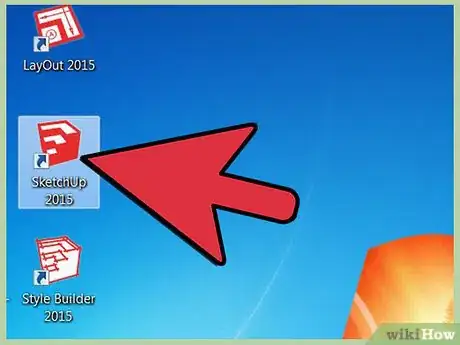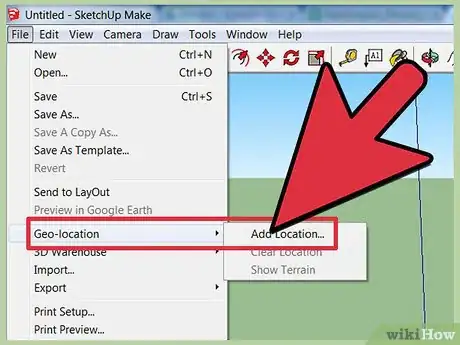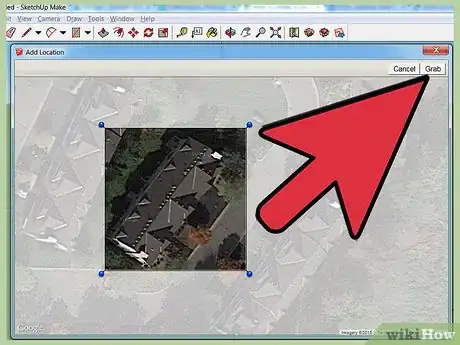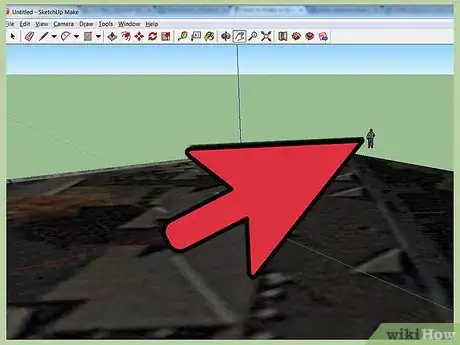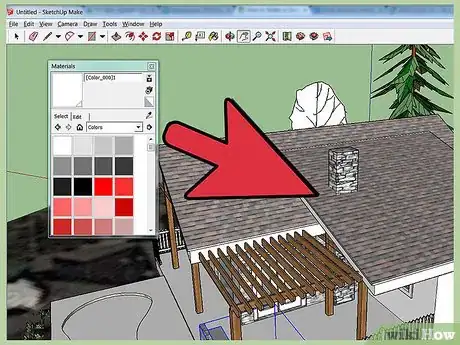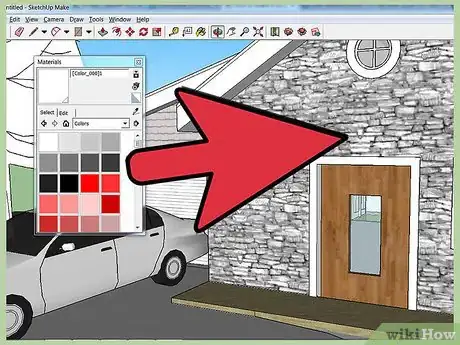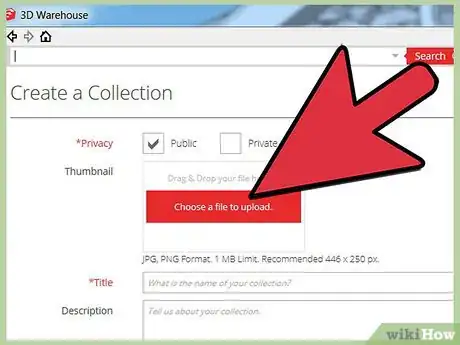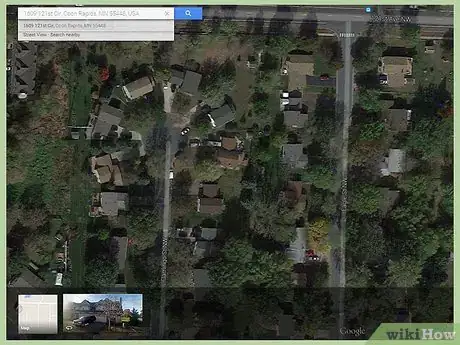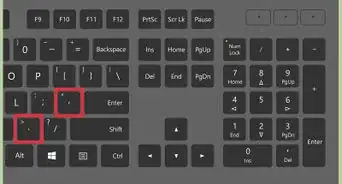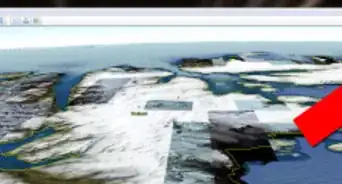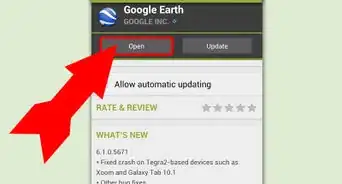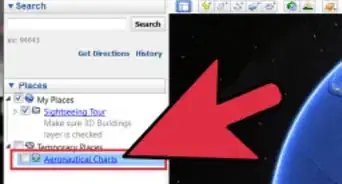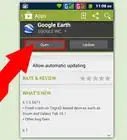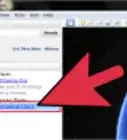X
wikiHow es un "wiki", lo que significa que muchos de nuestros artículos están escritos por varios autores. Para crear este artículo, 9 personas, algunas anónimas, han trabajado para editarlo y mejorarlo con el tiempo.
Este artículo ha sido visto 16 878 veces.
La capa "Edificios 3D" de Google Earth está completamente compuesta de modelos hechos en Google SketchUp o Google Building Maker. Es simple y sencillo hacer un modelo para Google Earth.
Pasos
-
1Abre SketchUp. Es la herramienta más común usada para modelar en Google Earth.
-
2Ve a "Archivo", después haz clic en "Geolocalización". Una ventana aparecerá con imágenes satelitales.
-
3Ingresa una ubicación. Después ajusta tu vista hasta que obtengas una visión completa del edificio que quieres modelar.
-
4Haz clic en "Seleccionar Región", cambia el tamaño del cuadrado que aparece para ajustarlo alrededor de tu edificio, después haz clic en, "Agarrar". Así tomarás una "captura de pantalla" de la imagen.
-
5La imagen debe aparecer en tu modelo. Para hacerlo más fácil de modelar, resalta tu edificio con la herramienta "Línea". Si hay alguien, saca a la persona precargada fuera de tu camino.
-
6Crea el caparazón de tu modelo. Google Earth no ve adentro de los edificios, haciéndolo más fácil para ti. No tendrás que agregar texturas aún.
-
7Aplicado. Fíjate en el gotero en la ventana de "Materiales". Agrega la imagen del techo. Haz clic en la herramienta "Materiales" (representada por un balde de pintura), después haz clic en la herramienta "Gotero" a la derecha de la nueva ventana que apareció. Con esa herramienta seleccionada, haz clic en la imagen satelital. Finalmente, haz clic en el techo de tu modelo. El techo se verá como la parte superior del edificio real.
-
8Agrega "Texturas Fotográficas". Ve a "Ventana", después selecciona Texturas Fotográficas. Haz clic en una cara de tu edificio, después haz clic en, "Seleccionar Región". Cuando emparejes la foto con la cara, haz clic en "Agarrar"; ese lado quedará con textura fotográfica. Haz lo mismo con el resto de tu modelo.
-
9Tu edificio debe verse como la foto de la derecha. Asegúrate que la textura fotográfica sea precisa y completa.
-
10Súbelo al Almacén 3D. Mientras ingreses la información de tu modelo, asegúrate que la casilla "Google Earth Listo" esté marcada.
-
11Espera. Los evaluadores analizarán tu modelo y verán si cumple con las especificaciones para entrar a la capa Edificios de Google Earth 3D.
-
12Verifica el estado de tu modelo después de un tiempo. Si fue aceptado, debes ver un listón al lado del nombre, significando que fue agregado. Si no, debes ver un listón con un símbolo rojo sobre él.
-
13Puedes también verlo en Google Earth para asegurarte de que fue aceptado.
Consejos
- Tal vez quieras leer los requisitos de aceptación de Google Earth antes de modelar.
- Algunas veces, los edificios tienen otro edificio cubriendo una cierta pared, haciendo imposible aplicar la textura fotográfica. Lo que tienes que hacer es seleccionar la pared en tu modelo, captura una pared que no tenga nada sobre ella, pero del mismo color que la seleccionada y aplícala.
Cosas que necesitarás
- Google Earth
- SketchUp
- Una conexión a Internet funcional
Referencias
- http://sketchup.google.com/support/bin/answer.py?answer=1267260 – research source